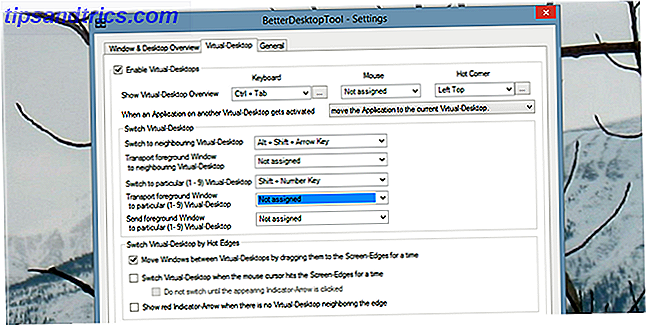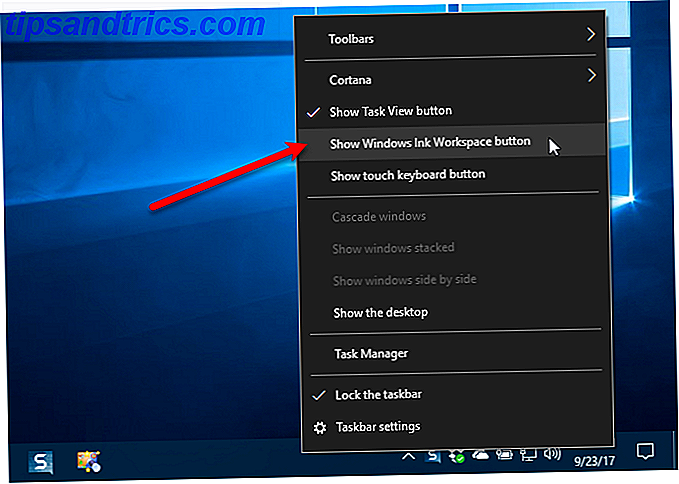Als het gaat om videobewerking, zijn de meeste programma's die momenteel beschikbaar zijn extreem compact en zitten vol met honderden opties. En waarom zouden ze dat niet zijn? Bij videobewerking gaat het om controle en dat vereist veel functies. Het nadeel is de enorme inherente leercurve van dergelijke complexe programma's. Wat als u video's op een meer basaal niveau wilt bewerken? Ik presenteer u: Avidemux.
Nu, om eerlijk te zijn, er zijn een paar eenvoudige video-editors beschikbaar als je een snelle cut of splice nodig hebt - ik denk dat Windows Movie Maker snel en professioneel ogende video's maakt met Windows Movie Maker (deel 1) Snelle en professionele video's maken met Windows Movie Maker (deel 1) Lees meer en VirtualDub 7 Video bewerkingstaken VirtualDub-functies met gemak [Windows] 7 Video bewerkingstaken VirtualDub-functies met gemak [Windows] Meer lezen. Deze programma's worden echter geleverd met beperkingen en problemen die kunnen blijken te bestaan uit dealbreakers. Aan de andere kant is Avidemux nieuw, eenvoudig, krachtig en volledig gratis. Het is de slanke en lichtgewicht video-editor die je keer op keer zult gebruiken.
Interface

Wanneer u Avidemux voor het eerst opent, ziet u een duidelijke en duidelijke interface-indeling. Professionele video-editors bombarderen je met honderden knoppen en menu's, maar het ontwerp van Avidemux is net zo eenvoudig als het wordt.
Langs de linkerkant is een paneel met verschillende instellingen en configuratie-opties voor de momenteel geopende video (er is geen video in de bovenstaande schermafbeelding geladen). Langs het onderste paneel zijn er knoppen voor zoeken, volumeverandering, het instellen van herhaalpunten, het selecteren van een tijdbereik en meer. En ten slotte is er bovenaan een kleine werkbalk voor snelle belastingen, opslaan en aanpassingen.
Zelfs de menu-opties zijn eenvoudig te leren. In Sony Vegas heeft elk menu tientallen acties en submenu's, waardoor het moeilijk is om te onthouden waar elke actie en submenu zich bevinden. De menu's in Avidemux zijn goed en intuïtief georganiseerd.
Video bewerking

Vergeet niet dat Avidemux alles draait om eenvoud. Het kan drie dingen gemakkelijk en snel doen: knippen, coderen en filteren. Als je op zoek bent naar iets geavanceerder, zoals tijdlijnen en meerdere tracks, zul je het hier niet vinden. Als u dat niveau van controle wilt, kunt u beter leren hoe u de meer professionele alternatieven kunt gebruiken.
Laten we de videobewerkingsgereedschapset van Avidemux eens bekijken:
- Knippen betekent dat je een stuk video uit een clip wilt verwijderen. Als u uw eigen tv-programma's thuis opneemt, is dit een uitstekende manier om advertenties uit te schakelen. Als je een lange video hebt en je wilt een deel ervan isoleren, zal snijden het werk doen. Het beste is dat je een clip kunt knippen zonder deze opnieuw te hoeven coderen.
- Codering is het wijzigen van het formaat of de codec van de video die u aan het bewerken bent. Het converteren tussen bestandsindelingen is handig wanneer de video niet wordt ondersteund door de speler die u wilt gebruiken, dus u wijzigt deze in een die wordt ondersteund. Codering kan ook de bestandsgrootte van een video comprimeren, waardoor de overhead vermindert wanneer u deze wilt delen of opslaan.
- Filteren is een algemene term die wordt gebruikt om de daadwerkelijke bewerkingsprocessen van Avidemux te beschrijven. Filters worden toegepast op de video en op een of andere manier gewijzigd. Een formaatfilter kan bijvoorbeeld de resolutie van de clip wijzigen. Andere handige filters zijn onder meer: kleurcorrectie, beeldverscherping, ruisonderdrukking, rotatie, bijsnijden, ondertiteling en beeldoverlays en meer. Houd er rekening mee dat voor het filteren de clip opnieuw moet worden gecodeerd.
Een ding om op te merken is dat Avidemux het splitsen van meerdere videoclips uit verschillende bronnen niet ondersteunt. Het is een behoorlijk teleurstellend nadeel van dit verder geweldige programma. Als u van plan bent om veelvuldige koppelingen te doen, moet u een andere video-editor zoeken of Avidemux aanvullen met een afzonderlijke splitsingshulpprogramma.
Geavanceerde functies

De essentie van uw Avidemux-gebruik zal betrekking hebben op het hierboven genoemde snijden, coderen en filteren, maar er zijn enkele andere processen en functies die u mogelijk interesseren.
- Joblijst: in plaats van het verwerken van afzonderlijke videoprojecten, kunt u ze in een wachtrij plaatsen in de takenlijst, die alle in de wachtrij geplaatste projecten in bulk zal verwerken.
- Scripting: met behulp van de SpiderMonkey ECMAScript-scripttaal, kunt u projectscripts maken om uw video's op zeer specifieke manieren af te handelen. Als u bijvoorbeeld een reeks video's hebt die allemaal hetzelfde filterproces ondergaan, kunt u een script maken om dit voor u af te handelen, waardoor u veel herhaling hoeft te voorkomen.
- Multi-threading: codering is erg intensief op de processor. In de nieuwste versie van Avidemux kunt u multithreading inschakelen om de belasting over meerdere kernen of CPU's te spreiden. Dit vereist natuurlijk dat u over een multi-coreprocessor beschikt. Bovendien werkt multi-threading alleen met ondersteunde codecs.
- Commandoregel: als je een computerwizard bent en er de voorkeur aan geeft alles via de opdrachtregel te doen, dan kan dat! Avidemux heeft een omvangrijke lijst van commandoregelargumenten die u kunt gebruiken voor snelle aanpassing van clips.
- Draagbaar: Avidemux wordt geleverd in een installatiepakket als u dat wilt, maar u kunt ook een draagbare versie downloaden. Houd de installatie rommelig van uw computer tot een minimum en neem Avidemux onderweg mee indien gewenst.
Conclusie
Avidemux is beschikbaar op alle belangrijke platforms - Windows, Mac en Linux - zodat u de kracht van snelle videobewerking kunt aanschouwen, ongeacht welk besturingssysteem u heeft. Niet alleen is Avidemux gratis, maar het is ook open source voor het geval u de interne werking ervan wilt bekijken. Ze bieden ook geautomatiseerde nachtelijke builds.
Avidemux is zo geweldig dat het deel uitmaakt van onze pagina Beste draagbare apps. Heb je hulp nodig om te beginnen? Bekijk Jessica's handleiding voor het insluiten van ondertitels met Avidemux Hoe ondertiteling in MP4- en FLV-video's te insluiten Avidemux gebruiken Hoe ondertitels in MP4- en FLV-video's insluiten Avidemux gebruiken Avidemux is een open-source video-editor die voldoet aan uw eenvoudige bewerkingsbehoeften, zoals knippen en codering en is beschikbaar voor Windows, Mac en Linux. Lees verder . Als u een nog eenvoudiger alternatief voor Avidemux wilt, kunt u een online hulpmiddel voor videobewerking gebruiken. 4 Gratis tools voor online videobewerking 4 gratis tools voor online videobewerking Video-editing online heeft ertoe bijgedragen iedereen in leunstoelfilmmakers te veranderen. Dit zijn de beste vijf editors op internet. Meer lezen in plaats daarvan.
Wat denk je van Avidemux? Hoe verhoudt het zich tot andere lichtgewicht videobewerkingsprogramma's die je hebt gebruikt? Om het even welke gelijkaardige aanbevelingen? Deel uw mening met ons in de comments!